В версии Android 11 Google не только внедрила новые полезные фичи, но и внесла некоторые изменения в файловую систему (они затронули и Android 12). Если быть точным, «корпорация добра» запретила сторонним приложениям выполнять действия с папками /Android/obb и /Android/data — стандартные файловые менеджеры выдают ошибку: «Не удалось создать папку… Android/obb. Permission denied. Не удалось создать… Android/obb. No such file or directory. Файлы не были извлечены».
По словам команды разработчиков, они пошли на этот шаг ради безопасности. Но вместе с этим теперь нельзя так просто устанавливать сторонние приложения, требующие кэша. После установки Android 11, я первым же делом решил изучить этот вопрос и попытался обойти ограничение. На данный момент я нашёл два метода, не требующих Root-права, — установка специальных файловых менеджеров или использование adb (Android Debug Bridge). Для второго способа обязательно наличие ПК. Оба метода по установки кэша работают как на Android 11, так и на Android 12.
Способ 1: через файловый менеджер
Шаг 1. Скачайте файловый менеджер MiXPlorer или X-Plore.
Шаг 2. Откройте файловый менеджер, найдите кэш. Если он загружен в виде архива, распакуйте его. Для этого откройте файл и, задержав палец на папке внутри, нажмите кнопку «Копировать».
Шаг 3. Перейдите в директорию Android/obb или Android/data (зависит от того, какая нужна), и там нажмите кнопку «Вставить». При появлении окна с просьбой дать приложению доступ к файлам, нажмите «Разрешить».
Шаг 5. После того, как в директории Android/obb или Android/data появится нужная папка, можно запускать приложение, для которого был нужен кэш.
Способ №2: через ADB
Для начала необходимо на смартфоне зайти в «Настройки», затем в раздел «Для разработчиков» и включить в нём «Отладку по USB». Если у вас нет пункта «Для разработчиков», сперва придётся зайти в раздел «О телефоне», найти там «Номер сборки» и тапнуть по нему несколько раз, пока не появится надпись «Вы стали разработчиком».
Следующим шагом станет скачивание adb на ПК. Для этого необходимо зайти на официальный сайт и загрузить софт для своей платформы, после чего распаковать полученный ZIP-архив в удобном месте (если у вас Windows, для упрощения рекомендую переместить извлечённую папку в корень диска C).
Как скопировать кеш в Android/obb или Android/data на Android 11 и 12
Итак, всё настроено и смартфон подключен к ПК. Если у вас Windows, первым делом нужно открыть «Командную строку» от имени администратора. Сделать это можно, набрав в поиске системы «cmd» и выбрав соответствующий пункт.
Далее необходимо прописать следующую команду: cd <путь к распакованной папке>. Например, если, как я советовал выше, папка находится в корне диска C, команда будет выглядеть следующим образом: cd C:/platform-tools. Как только вы окажетесь в нужной директории, можно прописать команду adb devices. Если всё сделано верно, в консоли отобразится подключённое устройство. В случае, если появится надпись unauthorized, необходимо со смартфона подтвердить вход в режим отладки на данном компьютере (скорее всего, это окно появится сразу же, как смартфон будет подключен к ПК).
Для владельцев компьютеров на macOS действия почти аналогичные. После загрузки и распаковки инструментов, необходимо открыть терминал, перейти в директорию с файлами (по дефолту это будет папка Downloads) командой cd <путь к распакованной папке> и прописать ./adb devices. По сути, отличие от Windows лишь в том, что каждый раз вместо adb надо писать ./adb.
Переходим непосредственно к загрузке файлов. Команда, которая для этого потребуется, строится по следующему шаблону: adb push <путь к нужному файлу на вашем ПК> <путь к папке obb или data на смартфоне>. Для владельцев macOS-устройств всё то же самое, но с ./ в самом начале команды. Важное замечание касательно второго пути (на смартфоне): он выглядит как sdcard/android/obb или sdcard/android/data.
Примечательно, что adb не умеет отправлять на устройство целые папки, поэтому для этого придётся заранее создать папку, и уже в неё кидать файл(ы). Создаётся папка командой: adb shell mkdir <путь вместе с желаемой папкой>.
В качестве примера я рассмотрю процесс переноса кэша для игры GRIS. Изначально он поставляется в папке com.devolver.grispaid, поэтому сначала я создам директорию на смартфоне командой adb shell mkdir sdcard/android/obb/com.devolver.grispaid.
Создав папку, я использую команду, о которой я рассказывал ранее: adb push C:/com.devolver.grispaid/main.25.com.devolver.grispaid.obb sdcard/android/obb/com.devolver.grispaid
Как удалить кеш из Android/obb или Android/data на Android 11 и 12
Для удаления файлов необходимо прописать следующую команду: adb shell rm -f <путь к файлу>. Если же необходимо удалить директорию со всем содержимым внутри, пригодится следующая команда: adb shell rm -rf <путь к директории>.
- Android 12 и 13 окрашиваются под цвет обоев. Это отличная, но провальная идея
- Кастомные прошивки Android 12 для Xiaomi, Samsung, Realme и других смартфонов
- Обзор Android 12: самые интересные нововведения и главные изменения
- Почему новый дизайн Android 12 лучше, чем предыдущий Material Design 2
- Эти 3 главные функции iOS так и не появились в Android 12. Не «оптимизация» или экосистема
Сегодняшняя статья на андроид тематику будет полезна любителям поиграть бесплатно в платные игры для смартфонов и планшетов. При установке платного контента могут возникать определенные трудности, например нет конфига, драйвера, нужного кодека или банально рут прав или просто нужной директории, папки. Для установки игр с кешем понадобиться папка obb в android. О ней и поговорим.
Папка obb (sdcard/Android/obb) на андроид, для чего она нужна?
Немного теории для начала, что бы вы могли понтануться перед друзьями. Данный каталог в системе служит для хранения файлов с расширением «.obb». Обычно там хранится кеш различных приложений или же игр. Существует два основных способа установки нового софта на телефон, планшет:
- Установка на прямую из Google Play. Единственное что потребуется — учетная запись Google
- Скачивание на устройство APK и всех необходимых файлов и последующая установка напрямую из смартфона;
С первым способом трудностей не возникает, со вторым дела обстоят несколько иначе. Существуют платные игры и приложения, в которые мы хотим поиграть и опробовать бесплатно. Они зачастую содержат кеш данные, например для установки на телефон GTA San Andreas необходимо скачать вместе с APK папку с кешем игры, который как раз устанавливается в папке obb. При покупке и последующей установке официального приложения папка obb создается сама. При скачивании пиратской версии телефоне изначально отсутствует папка obb, в которую нужно кидать кэш для игр.
Что делать если нет директории, папки sdcard/Android/obb?
Как догадался пытливый читатель данную папку нужно просто создать. Рекомендуем создавать ее в памяти смартфона, т.к. по умолчанию все игры и программы устанавливаются туда. Если устанавливаете утилиты на sd карте — создавайте на флешке. Первый вариант — создать папку напрямую со смартфона:
- Открываем любой файловый менеджер (на каждом аппарате есть встроенный). «Android» системная папка, по этому может быть скрыта. Если ее не видно — нажмите на кнопку контекстного меню и выберете пункт «Показать скрытые фалы и папки»;
Показать скрытые файлы или папки
- Заходим в папку «.android» нажимаем значок «новая папка» и пишем имя «obb»;
Как создать папку obb
Второй вариант — берем в руки USB кабель, подключаемся к компьютеру. Идем по тому же пути — открываем нужный диск, заходим в папку android, создаем папку obb. Теперь, после установки кидаем туда файлы кеша и наслаждаемся любимыми играми.
Внимание! Не запускайте игру, пока не скопировали все необходимые файлы кеша, иначе придется повторять процесс установки заново.
Надеюсь все разобрались для чего нужна Android obb папка и что делать если нет папки obb.
В довесок бонусное видео как поставить GTA San Andreas на андроид:
Если у вас есть трудности с установкой каких-то конкретных игр — пишите в комментарии.
Что такое КЭШ?
Это один файл в папке или целый набор папок с подпапками и другими файлами. Обычно разработчики делают кэш для того, чтобы APK файл с самой игрой весил не так много. На данный момент в Google Play можно заливать apk-файлы, которые весят не более 100 мб. Если больше – то разработчикам придется делать кэш. Также cache присутствует не только по этим причинам, а еще по сотне других факторов, которые удобны конкретному разработчику.
Для распаковки скачанных кэшей из zip архивов, используйте любой файловый менеджер, обладающий такими возможностями, например: ES Проводник.
Полезные видео
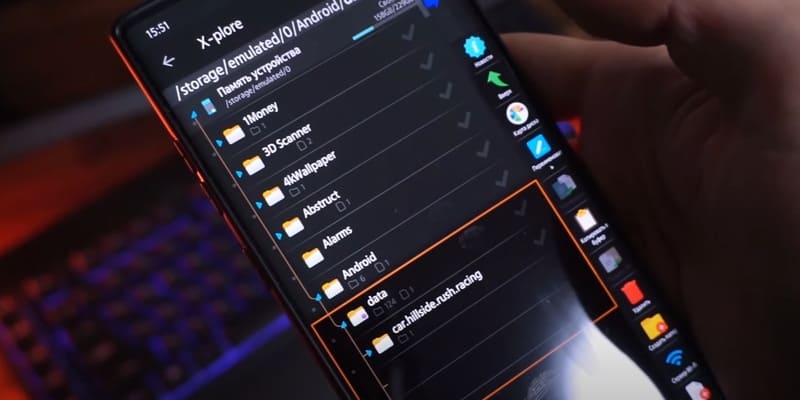
- Установка кэшей на Андроид с версией ниже 11: Видео-обзор
- Получение доступа к папке OBB & Data и установка кэшей на телефонах Samsung с Андроид 11 и выше: Видео-обзор
Установка кэшей OBB
Есть два вида кэшей. Один из них представляет собой папку с файлами формата .obb. Он всегда распаковывается по следующему пути sdcard/Android/obb. Вы должны просто извлечь из скачанного архива папку и поместить ее по пути, который я только что указал. sdcard в данном случае необязательно является флешкой или специальным подразделом, просто заходите через проводник и ищите папку Android, где есть раздел obb. Его может не быть (раздела obb), если Вы еще ни разу не устанавливали приложения с кэшем из Google Play. Придется создать вручную.
Установка кэшей DATA
Второй вид кэша – это такой вид, который часто используется в играх от GameLoft. Если Вы распакуете архив, зайдете в папку и не найдете там .obb файлов, то это однозначно второй вид и его нужно распаковывать по пути sdcard/Android/data. Есть индивидуальные случаи, когда кэши приходится размещать в других местах, но это очень редко и об этом всегда будет написано в описании взломанной или обычной игре на сайте.
Приведенные выше данные работают только с Андроид смартфонами, где установлена версия Android ниже 11. В некоторых моделях телефона имеется доступ к папке Android/obb, но в большинстве случаев нет. Ниже рассмотрим один из возможных примеров для выхода из ситуации.
Установка Кэшей OBB на Андроид 11 и выше
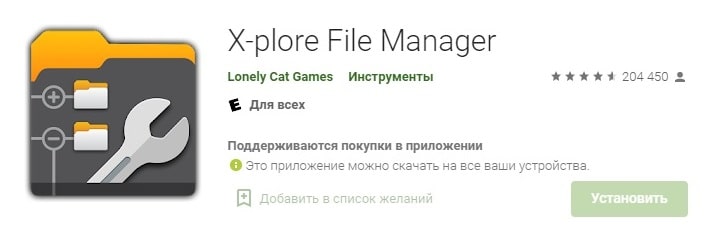
- Перейдите в Настройки -> Приложения и уведомления – > Просмотреть все приложения (Текст меню может немного отличаться). Задача – в настройках найти установленное приложение X-plore. Кликните по нему;
- Ниже в информации о приложении будет пункт меню “Установка из неизвестных источников”. Нажмите на него и установите галочку или ползунок в режим “Включено”;
- Теперь у Вас есть полноценный доступ к папке Android/Obb.
Установка кэшей DATA на Android 11 и выше

Из этой инструкции можно понять, что устанавливать кэши на телефон стало не так-то просто, если у Вас Андроид 11 версии. Но рабочие решения есть. Не забывайте, что это может не работать для некоторых устройств, а также установленные кэши все равно не позволят запустить игру. Это настоящие “танцы с бубнами”. Поэтому скрестите пальцы и надейтесь на лучшее 🙂
Содержание
- Папка obb (sdcard/Android/obb) на андроид, для чего она нужна?
- Что делать если нет директории, папки sdcard/Android/obb?
- Для чего нужен файловый формат .OBB?
- Как открыть файл OBB?
- Шаг 1. Установите Google Play Developer Console программное обеспечение
- Шаг 2. Убедитесь, что у вас установлена последняя версия Google Play Developer Console
- Шаг 3. Свяжите файлы Android Opaque Binary Blob Format с Google Play Developer Console
- Шаг 4. Проверьте OBB на наличие ошибок
Папка obb (sdcard/Android/obb) на андроид, для чего она нужна?
Сначала немного теории, чтобы вы могли похвастаться перед своими друзьями. Этот каталог в вашей системе используется для хранения файлов с расширением «.obb». Обычно там хранятся кэши различных приложений или игр. Правильная установка кэшей на Андроид. Существует два основных способа установки нового программного обеспечения на телефон, планшет:
- Установка непосредственно из Google Play. Все, что вам нужно, это учетная запись Google
- Загрузка APK и всех необходимых файлов на ваше устройство, а затем установка непосредственно со смартфона;
Для первого способа нет никаких трудностей, для второго все немного иначе. Есть платные игры и приложения, в которые мы хотим поиграть и опробовать бесплатно. Они часто содержат кэш-данные, например, чтобы установить GTA San Andreas на свой телефон, необходимо скачать папку кэша игры вместе с APK, который как раз устанавливается в папку obb. Когда вы покупаете и затем устанавливаете официальное приложение obb, папка создается самостоятельно. При загрузке пиратской версии телефона изначально отсутствует папка obb, в которую можно закинуть кэш для игр.
Что делать если нет директории, папки sdcard/Android/obb?
Как догадывается любознательный читатель, эту папку нужно просто создать. Мы рекомендуем создавать его в памяти смартфона, так как по умолчанию все игры и программы устанавливаются именно туда. Если вы устанавливаете инструменты на sd-карту — создайте ее на карте памяти. Первый вариант — создать папку прямо со смартфона:
- Откройте любой файловый менеджер (на каждом устройстве есть встроенный). «Android» — это системная папка, поэтому она может быть скрыта. Если он не виден — нажмите на кнопку контекстного меню и выберите «Показать скрытые файлы и папки»;
- Зайдите в папку «.android» нажмите на иконку «новая папка» и напишите название «obb»;
Внимание! Не запускайте игру, пока не скопируете все необходимые файлы в кэш, иначе вам придется повторить процесс установки.
Для чего нужен файловый формат .OBB?
Расширение .obb, являющееся акронимом для «Opaque Binary Blob», в основном зарезервировано для файлов, чтобы указать их функцию, а не внутренний формат. Opaque Binary Blob (OBB) — это двоичный файл, содержащий некоторые данные, которые могут быть прочитаны и извлечены только в том случае, если известен внутренний формат файла (.obb).
В случае Google Android, популярной операционной системы для мобильных устройств с сенсорным экраном, файлы OBB используются в качестве контейнеров ресурсов с собственной внутренней файловой системой, прозрачным шифрованием и общим доступом на стороне приложения. В Android контейнеры OBB управляются централизованно с помощью API StorageManager; при необходимости они могут быть смонтированы в общую файловую систему.
Файл .obb — это большой двоичный файл, возможно, зашифрованный, который используется для хранения различных данных (изображений, аудио, видео), выполняемых приложениями Android.
В связи с ограничением размера основных файлов приложений (APK), многие разработчики предпочли разместить все объемное содержимое своих приложений во внешних блоках OBB — пакетах расширения приложений (.obb). Такие пакеты расширений распространяются вместе с основными файлами APK и обрабатываются прозрачно для пользователя.
Кроме того, расширение файла .obb также появляется в ассоциации с типом и форматом файла «Online-Banking+ Backup». (OBB). В системе Online-Banking+ (OB+), которая представляет собой комплексное решение для онлайн-банкинга от Buhl Data Service GmbH, файлы OBB используются в качестве зашифрованных резервных копий пользовательских данных. Помимо защиты данных, резервные архивы OBB также можно использовать для переноса полных профилей пользователей OB+ с одного компьютера на другой. Вы можете восстановить данные из архива .obb в OB+ с помощью встроенной утилиты резервного копирования.
Как открыть файл OBB?
Проблемы с доступом к OBB могут быть вызваны различными причинами. С другой стороны, наиболее распространенные проблемы, связанные с Android Opaque Binary Blob File Format, не являются сложными. В большинстве случаев их можно быстро и эффективно решить без помощи специалиста. Следующий список поможет вам в процессе поиска и устранения неисправностей.
Шаг 1. Установите Google Play Developer Console программное обеспечение
Наиболее распространенной причиной возникающих проблем является то, что в вашей системе не установлена подходящая программа для работы с файлами OBB. Наиболее очевидным решением является загрузка и установка Google Play Developer Console или одной из следующих программ: Google Android. Полный список приложений, сгруппированных по операционным системам, можно найти выше. Одним из самых безопасных способов загрузки программного обеспечения являются ссылки от официальных дистрибьюторов. Посетите страницу Google Play Developer Console и загрузите программу установки.
Шаг 2. Убедитесь, что у вас установлена последняя версия Google Play Developer Console
Если в вашей системе уже установлена Google Play Developer Console, а файлы OBB по-прежнему открываются некорректно, проверьте, что у вас установлена последняя версия программы. Возможно, разработчики внедрили поддержку новых форматов файлов в рамках обновления продукта. Если у вас установлена старая версия Google Play Developer Console, она может не поддерживать формат OBB. Последняя версия Google Play Developer Console обладает обратной совместимостью и может работать с форматами файлов, поддерживаемыми старыми версиями программы.
Шаг 3. Свяжите файлы Android Opaque Binary Blob Format с Google Play Developer Console
После установки Google Play Developer Console (последняя версия) убедитесь, что она установлена в качестве приложения по умолчанию для открытия файлов OBB. Процесс привязки форматов файлов к приложению по умолчанию может отличаться в деталях в зависимости от платформы, но основная процедура очень похожа.
Процедура изменения приложения по умолчанию в Windows
- Щелчок правой кнопкой мыши на OBB вызовет меню, из которого нужно выбрать пункт Открыть с помощью
- Нажмите Выбрать другое приложение, а затем выберите Другие приложения
- Наконец, выберите Найти другое приложение на этом… укажите папку, в которую вы установили Google Play Developer Console, установите флажок Всегда использовать это приложение для открытия файлов OBB, нажмите OK.
Процедура изменения программы по умолчанию в Mac OS
- В раскрывающемся меню щелкните файл с расширением OBB и выберите Информация
- Откройте раздел «Открыть с помощью», щелкнув по его названию
- Выберите Google Play Developer Console и нажмите Изменить для всех…..
- Наконец, это изменение будет применено ко всем файлам с расширением OBB. Нажмите Вперед, чтобы подтвердить свой выбор.
Шаг 4. Проверьте OBB на наличие ошибок
Вы точно выполнили шаги 1-3, но проблема все равно возникла? Вам необходимо убедиться, что файл является действительным OBB-файлом. Проблемы с открытием файла могут возникать по разным причинам.
yafizovb@mail.ru
Ученик
(98),
закрыт
9 лет назад
говорят что кидать суда>sdcard/Android/obb. Но такой папки у меня нету! (obb) создал такую папку закинул всё равно не робит! так куда кидать этот долбанный кэш?
Borodach
Мастер
(1917)
9 лет назад
Кидать его именно туда, но у вас, видимо, присутствует кроме памяти системы карта памяти. В папке Android помимо obb обязательно должна быть папка data. Если ее нет на карте памяти, значит нужно всё кидать в системную память.



